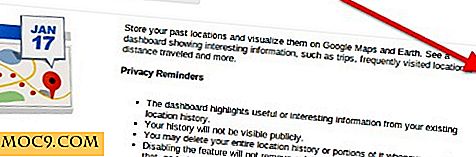Làm thế nào để chạy các ứng dụng Android trên Ubuntu Linux với Anbox
Trong một thời gian dài mọi người đã cố gắng để có được các ứng dụng Android chạy trên Linux. Sau khi tất cả, nó làm cho rất nhiều ý nghĩa. Android sử dụng hạt nhân Linux. Vậy tại sao nó lại quá khó?
Ngoài hạt nhân Linux, Linux và Android là các hệ thống hoàn toàn khác nhau. Linux sử dụng môi trường người dùng GNU, trong khi Android có một môi trường hoàn toàn khác hoàn toàn phụ thuộc vào Java. Android cũng dựa trên nhiều công cụ cụ thể của Google như các công cụ chạy cửa hàng Play. Tất nhiên, không ai trong số đó có sẵn hoặc chạy trên Linux.
Anbox nhằm thu hẹp khoảng cách bằng cách cung cấp một lớp tương thích giữa các ứng dụng Android và Linux. Nó sử dụng hạt nhân Linux của hệ thống máy chủ nhưng tạo ra không gian người dùng Android của riêng nó. Bạn có thể nghĩ về nó như là loại giống như Wine (Windows tương thích lớp).
Điều quan trọng cần lưu ý là Anbox đang ở giai đoạn đầu của Alpha. Đừng mong đợi sự hoàn hảo ngay bây giờ. Mục đích của việc này là để thử nghiệm và thử nghiệm các tính năng và ứng dụng. Mọi thứ sẽ phá vỡ. Theo thời gian, dự án sẽ trưởng thành và có thể bạn sẽ thấy một số cải thiện trong những tháng tới.
Cài đặt Anbox
Nếu bạn đang chạy Ubuntu, bạn đã có cài đặt Snap. Anbox được đóng gói và phân phối dưới dạng gói Snap. Sử dụng nó để cài đặt Anbox.
snap install --edge --devmode anbox
Cài đặt Mô-đun Anbox
Bạn sẽ cần một vài mô-đun hạt nhân chuyên biệt trước khi Anbox hoạt động bình thường. Chúng có sẵn từ PPA, vì vậy hãy kích hoạt nó trên hệ thống của bạn và cài đặt chúng.
sudo add-apt-repository -y ppa: morphis / anbox-hỗ trợ sudo apt cập nhật sudo apt install-anbox-modules-dkms
Khi cài đặt hoàn tất, bạn có thể muốn khởi động lại Ubuntu để đảm bảo rằng nó tải các mô-đun.
Chạy Anbox
Việc khởi chạy Anbox hơi lạ một chút. Ngay bây giờ, bản thân trình khởi chạy không tải mọi thứ bạn cần. Trước tiên, bạn cần phải mở một cửa sổ đầu cuối. Trong cửa sổ đó chạy lệnh sau.
quản lý phiên anbox

Nó sẽ giống như lệnh không phản hồi. Nó không phải. Chỉ cần rời khỏi cửa sổ đang chạy ẩn.
Bây giờ, hãy khởi chạy Anbox theo cách thông thường của bạn thông qua Unity hoặc bất kỳ máy tính để bàn nào bạn đang chạy.

Quá trình này sẽ mất vài giây, nhưng Anbox sẽ mở và hiển thị cho bạn các ứng dụng hiện đã cài đặt. Các loại là về xương trần như nó được. Chỉ có các tiện ích cơ bản ở đó - không có trình duyệt hoặc Cửa hàng Play.
Hãy khám phá những gì bạn có. Tất cả sẽ hoạt động tốt. Bạn sẽ ngay lập tức nhận ra mọi thứ dưới dạng ứng dụng mặc định đi kèm với Android.
Cài đặt gói với ADB
Vậy làm thế nào để bạn có được các ứng dụng thực tế trên đó? Một lần nữa, điều này vẫn còn rất thô. Bạn cần sử dụng ADB (Android Debug Bridge). Ít nhất là nó dễ dàng để thiết lập.
Mở một terminal và cài đặt các gói cần thiết với apt .
sudo apt cài đặt android-tools-adb android-tools-fastboot

Sau khi cài đặt xong, bạn có thể truy cập trang web, như ApkMirror, để nhận một số gói ứng dụng Android. Bạn không thể xuất chúng từ điện thoại của mình vì Anbox đang chạy dưới dạng máy tính x86 chứ không phải ARM. Đó là điều quan trọng cần lưu ý khi bạn đang tìm kiếm ứng dụng.
Điều quan trọng cần nhớ là không phải mọi ứng dụng đều hoạt động. Hiện tại, không có cách nào để Cửa hàng Play hoặc Dịch vụ của Google Play hoạt động trong Anbox. Do đó, không có ứng dụng nào yêu cầu Dịch vụ của Play hoạt động.
Một khi bạn có một ứng dụng để cài đặt, bạn có thể sử dụng adb để làm điều đó. Trong khi Anbox đang chạy, hãy mở một thiết bị đầu cuối và gõ lệnh sau đây. Ứng dụng sẽ được cài đặt trong Anbox.
adb install 'name-of.apk'

Bạn sẽ thấy biểu tượng ứng dụng xuất hiện trong Anbox khi hoàn tất. Hãy thử khởi chạy nó. Có thể đấy; nó có thể không. Thí nghiệm. Đó thực sự là điểm ngay bây giờ.
Bớt tư tưởng
Trong khi Anbox có thể không sẵn sàng để sử dụng hàng ngày, nó là một công cụ thú vị đáng được chú ý và một số thử nghiệm. Khi nó phát triển và trưởng thành, Anbox có thể là cách tốt nhất để chạy các ứng dụng Android trong Linux và có khả năng mở ra một thế giới ứng dụng hoàn toàn mới cho người dùng Linux.